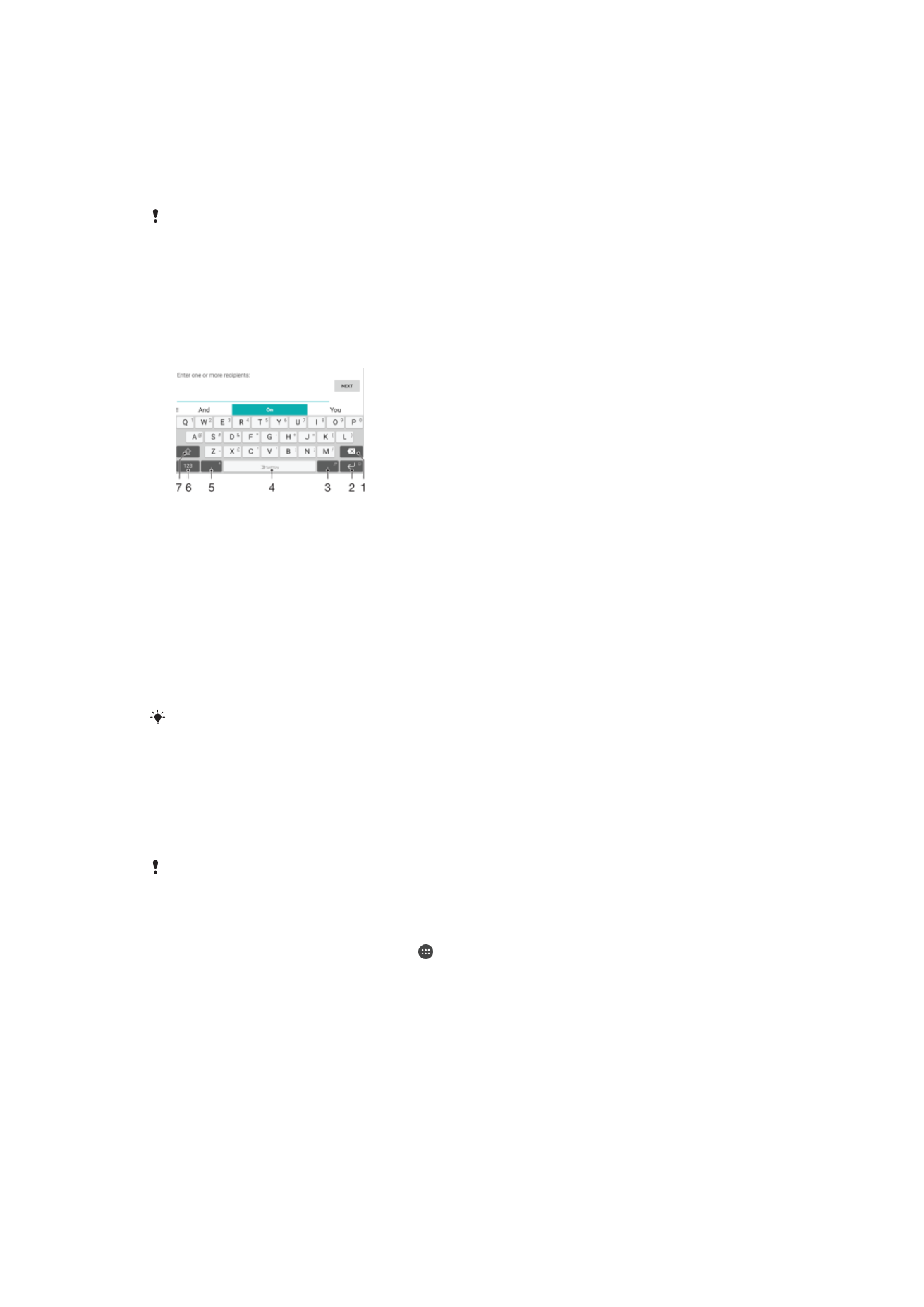
Tastature na ekranu
Na uređaju je unapred instalirano nekoliko dobavljača za unos teksta.
Podrazumevani dobavljač za unos teksta može zavisiti od toga koja podešavanja regiona ili
jezika koristite. Neki dobavljači za unos teksta možda nisu dostupni u vašem regionu.
SwitfKey
®
tastatura
Tekst možete da unosite pomoću tastature na ekranu tako što ćete tapnuti na svako
slovo pojedinačno, a možete i da koristite SwiftKey
®
funkciju tečnog unosa i prevlačite
prstom od slova do slova da biste formirali reči.
1 Brisanje znaka ispred kursora.
2 Tapnite da biste uneli oznaku kraja reda ili dodirnite i zadržite da biste pristupili smešcima.
3 Unesite interpunkciju.
4 Unesite razmak.
5 Tapnite da biste uneli zarez.
6 Prikažite brojeve i simbole.
7 Prebacujte se između malih slova, velikih slova i svih velikih slova.
Dodatne informacije o funkciji SwiftKey
®
potražite na lokaciji https://swiftkey.com/
Prikazivanje tastature na ekranu radi unosa teksta
•
Tapnite na polje za unos teksta.
Korišćenje tastature na ekranu u horizontalnom položaju
•
Kada se prikazuje tastatura na ekranu, okrenite uređaj na stranu.
Možda ćete morati da prilagodite postavke u nekim aplikacijama da biste omogućili
horizontalni položaj.
Prebacivanje između različitih opcija tastature na ekranu
1
Na ekranu
Početni ekran tapnite na .
2
Pronađite stavke
Podešavanja > Jezici i unos > Virtuelna tastatura i tapnite na
njih.
3
Tapnite na
Upravljanje tastaturama, a zatim tapnite na klizač da biste omogućili ili
onemogućili tastaturu.
Unos teksta znak po znak
1
Dodirnite znak koji je prikazan na tastaturi da biste ga uneli.
2
Da biste uneli varijantu znaka, dodirnite i zadržite standardni znak tastature da
biste dobili listu dostupnih opcija, a zatim izaberite sa liste. Na primer, da biste
uneli „é“, dodirnite i držite „e“ dok se ne pojave druge opcije, a zatim, dok držite
prst na tastaturi, prevucite i izaberite „é“.
65
Ovo je Internet verzija ove publikacije. © Štampajte samo za privatnu upotrebu..
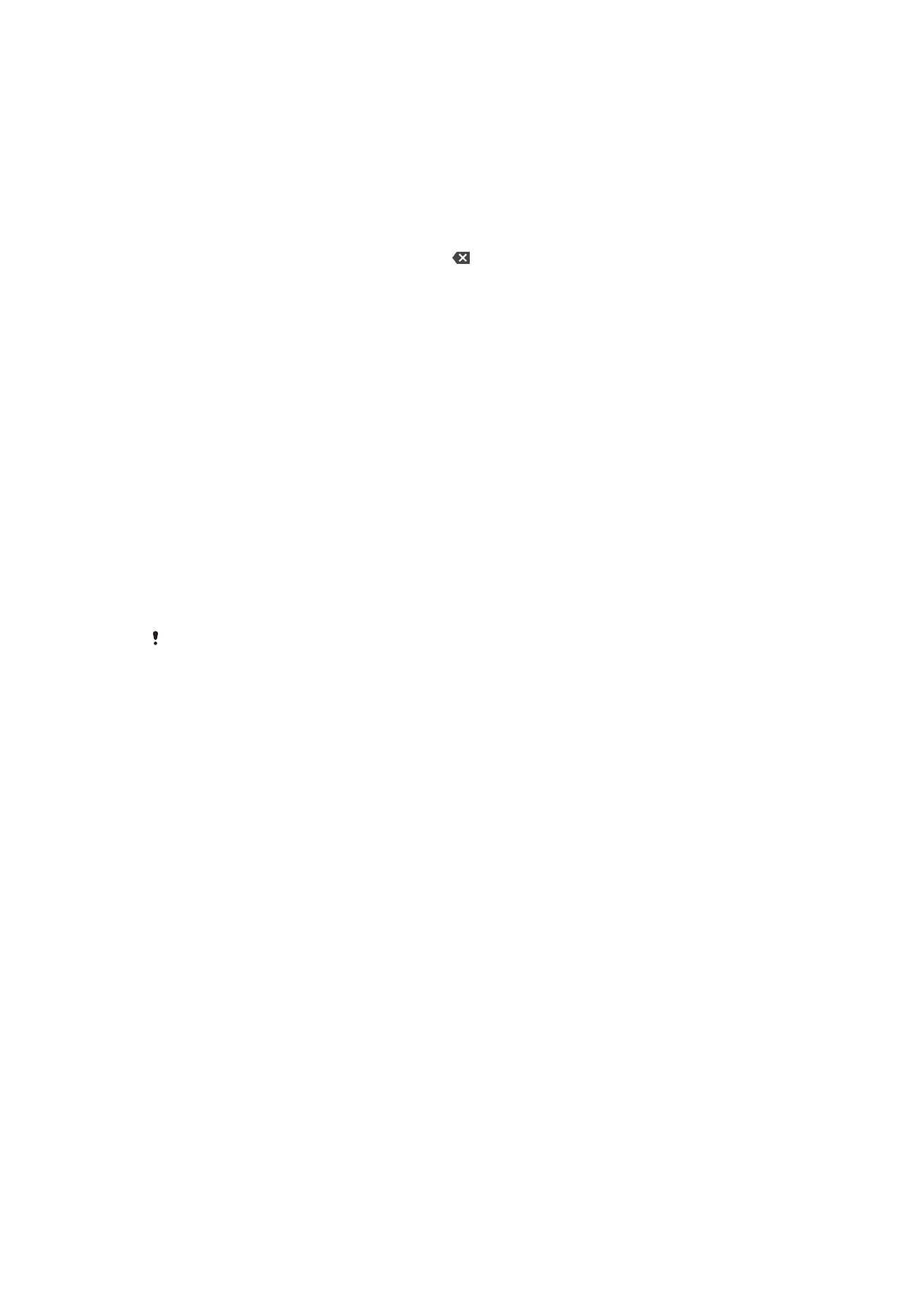
Unos tačke
•
Kada unesete reč, tapnite dvaput na razmaknicu.
Unos teksta pomoću funkcije unosa pokretom
1
Kada je prikazana tastatura na ekranu, prevlačite prstom od slova do slova da
biste dobili reč koju želite da napišete.
2
Nakon završetka unosa reči, podignite prst. Prikazuje se predlog reči na osnovu
slova koje ste uneli.
3
Ako se tražena reč ne prikaže, tapnite na da biste videli druge opcije i izabrali
odgovarajuću. Ako se željena opcija ne prikaže, izbrišite celu reč i ponovo je
potražite prevlačenjem od slova do slova ili je unesite dodirujući svako slovo
posebno.